Windows 10의 VLC Media Player에서 비디오를 자르는 방법
VLC Media Player 는 단순한 음악 및 비디오 재생을 위해 설계된 도구 그 이상입니다. 가장 인기 없는 형식으로 콘텐츠를 재생하려는 경우 VLC 에 문제가 없을 가능성이 높습니다.
VLC 미디어 플레이어에서 비디오 자르기
하지만 동영상을 자르고 싶다면 어떻게 해야 할까요? 우리 대부분에게 유일한 옵션은 무료 타사 비디오 편집기 나 (free third-party video editor)Windows 10 에 내장된 비디오 편집기(Video Editor) 앱을 사용하는 것 입니다.
이러한 간단한 작업을 수행하기 위해 다른 프로그램을 로드하는 대신 이 기능이 포함된 VLC 를 계속 사용할 수 있습니다. (VLC)독립형 비디오 편집기와 비교할 때 간단하지는 않지만 꽤 잘 작동합니다.
- 최신 버전의 VLC 미디어 플레이어 다운로드(VLC Media Player)
- 설치 후 VLC 미디어 플레이어(VLC Media Player) 열기
- 자르고 싶은 미디어 파일을 선택하세요
- 고급 컨트롤 클릭
- 녹음 버튼을 찾아라
- 트리밍하려는 섹션을 재생하거나 스크롤합니다.
- 절단 프로세스 시작 및 종료
이에 대해 더 자세히 논의해 보겠습니다.
1] VLC Media Player 최신 버전 다운로드(Download)
계속 진행하기 전에 먼저 공식 웹사이트를 통해 VLC 를 다운로드해야 합니다. (VLC)소프트웨어 의 32비트, 64비트 또는 Windows ARM 버전을 다운로드하도록 선택할 수 있습니다. Windows Phone , iOS, Android , Linux 등의 버전도 있습니다 .
2] 설치 후 VLC 미디어 플레이어 열기(Open VLC Media Player)
도구를 설치한 후 계속 진행하여 엽니다. 프로세스는 특히 Windows 10(Windows 10) 을 사용하는 경우 매우 간단합니다 .
3] 자르려 는 미디어 파일을 선택하십시오(Select)

여기에서 수행할 다음 단계는 올바른 파일을 여는 것입니다. Media > Open File 를 클릭하면 됩니다 . 거기에서 비디오 컨텐츠를 찾아 선택한 다음 열기 를 눌러 (Open)VLC 에 추가하십시오 .
4] 고급 컨트롤 클릭
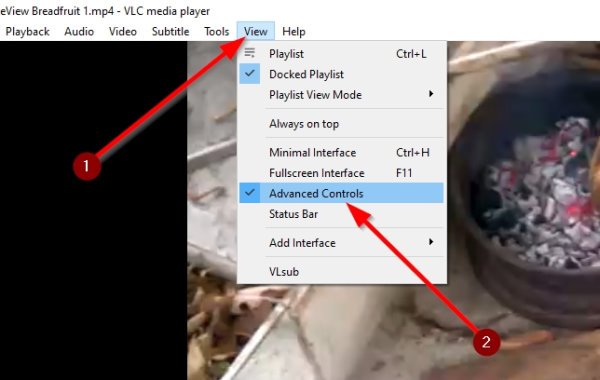
여러 탭이 표시되어야 하는 위의 메뉴 섹션을 살펴보세요. View > Advanced 제어 를 선택하고 싶을 것 입니다. 동영상이 자동으로 재생되기 시작하면 일시 중지하는 것이 좋습니다.
5] 녹음 버튼을 찾으십시오

녹음 버튼은 VLC(VLC) 의 왼쪽 하단 모서리에 있으며 다른 앱과 마찬가지로 버튼 색상이 빨간색입니다. 여기에서 아이디어는 자르고 싶은 부분을 녹화하는 것인데, 이는 독립 실행형 비디오 편집 프로그램과 비교할 때 상당히 다른 움직임입니다.
6] 트리밍하려는 섹션을 재생 하거나 스크롤하십시오.(Play)
자, 여기에서 수행할 다음 단계는 비디오를 재생하거나 트리밍하려는 시작 섹션으로 스크롤하는 것입니다.
7] 절단 프로세스 시작 및 종료(Begin)
이제 녹음 버튼을 클릭하여 원하는 시작 지점에서 프로세스를 시작하고 싶을 것입니다. 동영상을 끝내고 싶은 부분에 도달했다면 녹화 버튼을 다시 클릭하세요. 잘린 비디오는 이제 C:\Users\Username\VideosVideos 폴더 에서 사용할 수 있습니다 .
다음 읽기(Read next) : VLC Media Player를 사용하여 비디오를 변환하는 방법(How to convert Videos using VLC Media Player) .
Related posts
Windows 10에서 VLC Media Player을 사용하여 Videos을 변환하는 방법
Windows 10에서 VLC Media Player에서 Compressor Tool을 사용하는 방법
VLC Player에서 Multiple Videos Windows 10에서 Multiple Videos을 재생하는 방법
CnX Media Player는 Windows 10 용 4K HDR video 플레이어입니다
Windows 10에서 VLC Player에서 DeInterlacing 모드를 활성화하는 방법
Windows 10에서 GUI and Command-line을 사용하여 Videos 회전을 배치하는 방법
Windows 10용 Windows Media Player 12를 다운로드하는 방법
Windows 10에서 Video에서 Audio을 제거하는 방법
Fix 4K VLC Media Player에서 고르지 않은 비디오로 지난 문제
Windows 10에서 HDR video에 대한 디스플레이 요구 사항
3 Ways Windows 10에서 Video에서 Audio을 삭제할 수 있습니다
Windows 10의 BDtoAVCHD Convert Blu-Ray BD5/BD9/BD25/MKV
Fix Video Playback Freezes Windows 10
Best Windows 10에 대한 무료 4K Video Players
최고의 Windows 10 비디오 게임 구독 서비스
Windows 10에서 비디오 TDR 오류(atikmag.sys) 수정
Windows 10에서 비디오 TDR 실패 BSOD 오류를 수정하는 방법
Windows Media Player에서 Mouse hover Video or Song preview 사용 중지
Windows 10에서 Subtitles에 Subtitles를 추가하는 방법
FFmpeg Windows 10에서 Command-line를 사용하여 Video 크기를 조정하는 방법
